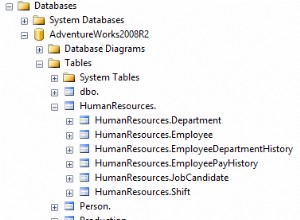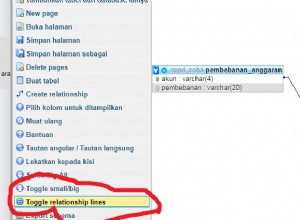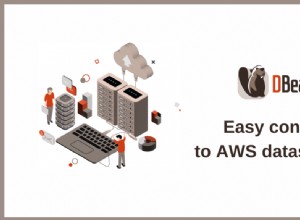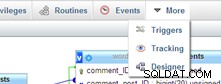Cuando empiece a trabajar con DBeaver y cree las primeras conexiones a diferentes bases de datos, no tendrá problemas para organizar su árbol de navegación. Pero, ¿qué sucede si está trabajando en varios proyectos con docenas de guiones y diagramas? En este caso, su árbol de navegación comienza a verse desordenado. Para organizarlo, puede usar Proyectos en DBeaver.
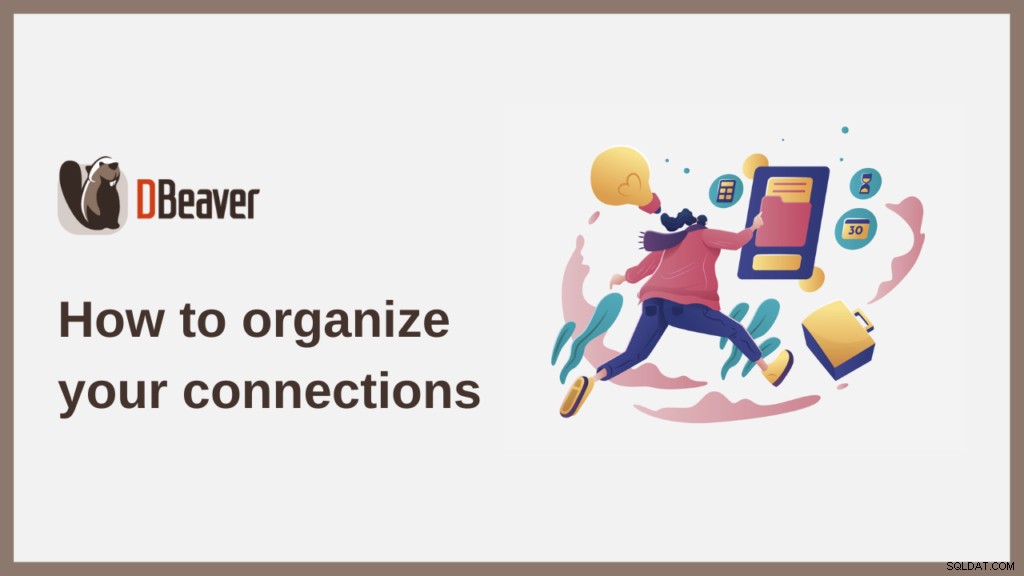
¿Cuándo necesito Proyectos?
El uso de Proyectos es una cuestión de conveniencia y preferencia personal, pero tal vez en su caso valga la pena probar esta característica. Veamos algunos casos en los que puede ser útil.
- Desea separar sus principales bases de datos de producción, bases de datos de prueba y algunos proyectos favoritos.
- Sincronizas tus conexiones con el equipo a través de Git y no quieres saturar los recursos compartidos.
- Utiliza conexiones para las mismas bases de datos con diferentes credenciales y no desea mezclarlas.
- Tiene muchas conexiones y diagramas, algunos de los cuales pueden estar almacenados en servicios en la nube, y simplemente desea organizarlos mejor.
Si puede identificarse con alguno de estos puntos, es probable que el uso de Proyectos simplifique su trabajo y lo haga más eficiente. Entonces, ¿por qué no intentarlo?
Cómo utilizar Proyectos
De manera predeterminada, todas sus nuevas conexiones se muestran en el navegador de la base de datos. Llame su atención a la pestaña Proyectos. Si lo abre, verá solo una carpeta llamada General. Dentro de este proyecto predeterminado, puede ver todas sus conexiones, marcadores, diagramas ER y scripts.
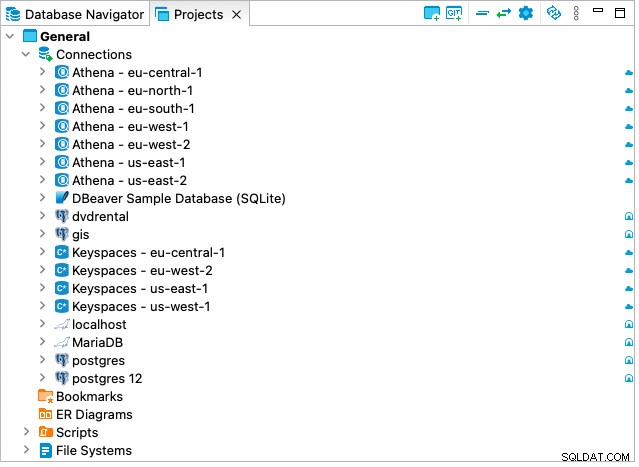
Si la pestaña Proyectos está cerrada, vaya al Menú principal -> Ventana -> Mostrar vista -> Proyectos para abrirla.
Puedes crear tus propios proyectos. Busque un botón con una carpeta y un signo más en la barra de herramientas superior. Si hace clic en él, se abrirá un cuadro de diálogo para crear un nuevo proyecto.
Por ejemplo, si tiene bases de datos en la nube y almacenadas localmente, es posible que desee dividirlas en dos proyectos diferentes. En el cuadro de diálogo, puede establecer el nombre del proyecto, la ruta al mismo en su disco duro y también seleccionar un conjunto de trabajo.
Haga clic en el botón Finalizar y la nueva carpeta aparecerá en su árbol. Ahora puede arrastrar y soltar las conexiones que desee en él. En este caso, se moverán completamente al nuevo proyecto.
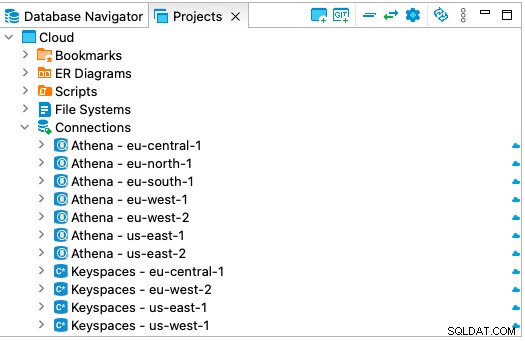
También puede copiar conexiones, marcadores, diagramas y guiones entre sus proyectos.
Puede hacer que su proyecto sea el predeterminado y luego será su contenido el que se mostrará en el Navegador de la base de datos. Para hacer esto, haga clic derecho sobre él y elija "Establecer proyecto activo".
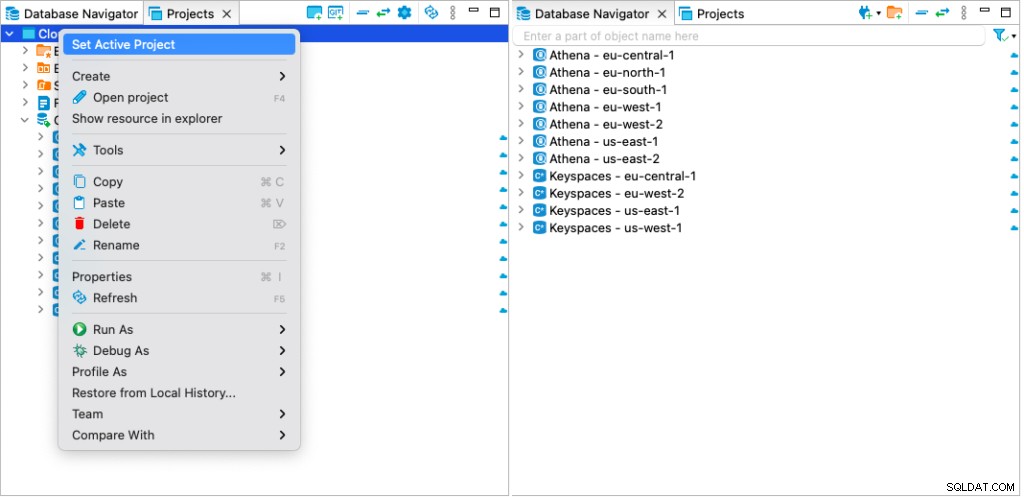
DBeaver está totalmente integrado con el sistema de control de versiones/trabajo en equipo de Git. Entonces, si su equipo usa nuestra aplicación, pueden trabajar juntos en proyectos. Haga clic en el botón Git en la barra de herramientas superior para clonar un repositorio existente de Git a DBeaver. Después de sincronizar el proyecto compartido, aparecerá en la lista de proyectos de DBeaver. Lea más sobre la integración de Git en nuestro Wiki.
Hemos escuchado repetidamente comentarios positivos sobre Proyectos. Por lo tanto, le recomendamos que pruebe esta función en su trabajo y evalúe sus beneficios por sí mismo.